Как сделать скриншот видео на YouTube: полное руководство
YouTube — это платформа с огромным разнообразием контента, начиная от обучающих видео и руководств и заканчивая развлечениями и личными видеоблогами. Часто вы можете захотеть захватить определенный кадр из видео, чтобы использовать его для личного использования, проекта или поделиться им в социальных сетях. Хотя YouTube не предоставляет встроенной функции для непосредственного захвата скриншотов, есть несколько способов сделать это с легкостью. В этой статье мы рассмотрим, как сделать скриншот видео YouTube разными способами, и каждый из них будет соответствовать разным потребностям.
1. Сделайте скриншот видео на YouTube с помощью программы для создания скриншотов
Программное обеспечение для создания скриншотов обеспечивает самый простой и эффективный способ захвата кадра из видео YouTube. Эти инструменты часто поставляются с дополнительными функциями, такими как редактирование изображений и аннотации, что делает их очень полезными. Популярные сторонние инструменты, такие как легкий выстрел , Снагит , и Гриншот предлагают расширенные функции создания снимков экрана, которые позволяют быстро делать снимки экрана, комментировать их и делиться ими.
Шаги:
- Загрузите и установите : Установите любой из этих инструментов по своему усмотрению.
- Откройте видео на YouTube : Перейдите к видео, которое вы хотите записать.
- Сделать снимок экрана : Используйте функцию захвата инструмента для создания скриншота видео. Большинство инструментов предлагают возможность захвата определенных окон, областей или всего экрана.
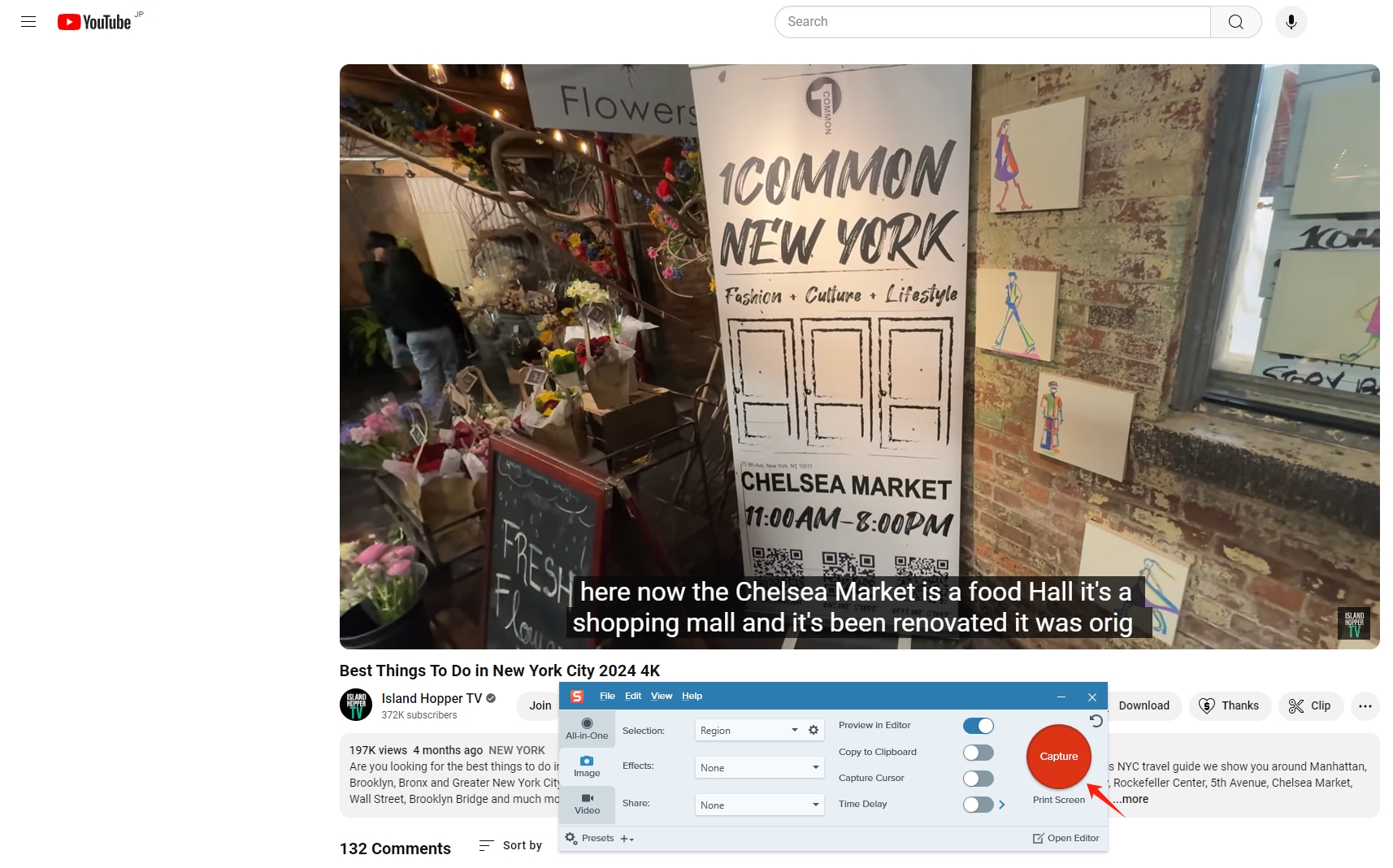
2. Скриншот видео YouTube онлайн (с помощью расширения для браузера)
Для пользователей, которые проводят много времени, просматривая YouTube, расширения браузера, предназначенные для создания скриншотов, являются удобным вариантом. Эти расширения позволяют вам захватывать высококачественные изображения с YouTube прямо в браузере без необходимости использования внешнего программного обеспечения.
The Скриншот видео Расширение, доступное для Google Chrome, позволяет пользователям делать скриншоты онлайн из видео в максимально возможном качестве без потери разрешения. Идеально подходит для пользователей, которым нужны быстрые снимки во время просмотра видео YouTube.
Шаги:
- Установить расширение : Перейдите в интернет-магазин Chrome и найдите расширение «Video Screenshot», затем установите его в своем браузере.
- Перейдите к видео на YouTube : Откройте YouTube, найдите видео и воспроизводите его, пока не достигнете нужного кадра.
- Сделать снимок экрана : Найдите видеокадр, щелкните значок расширения Video Screenshot, и изображение будет сохранено непосредственно на вашем компьютере.
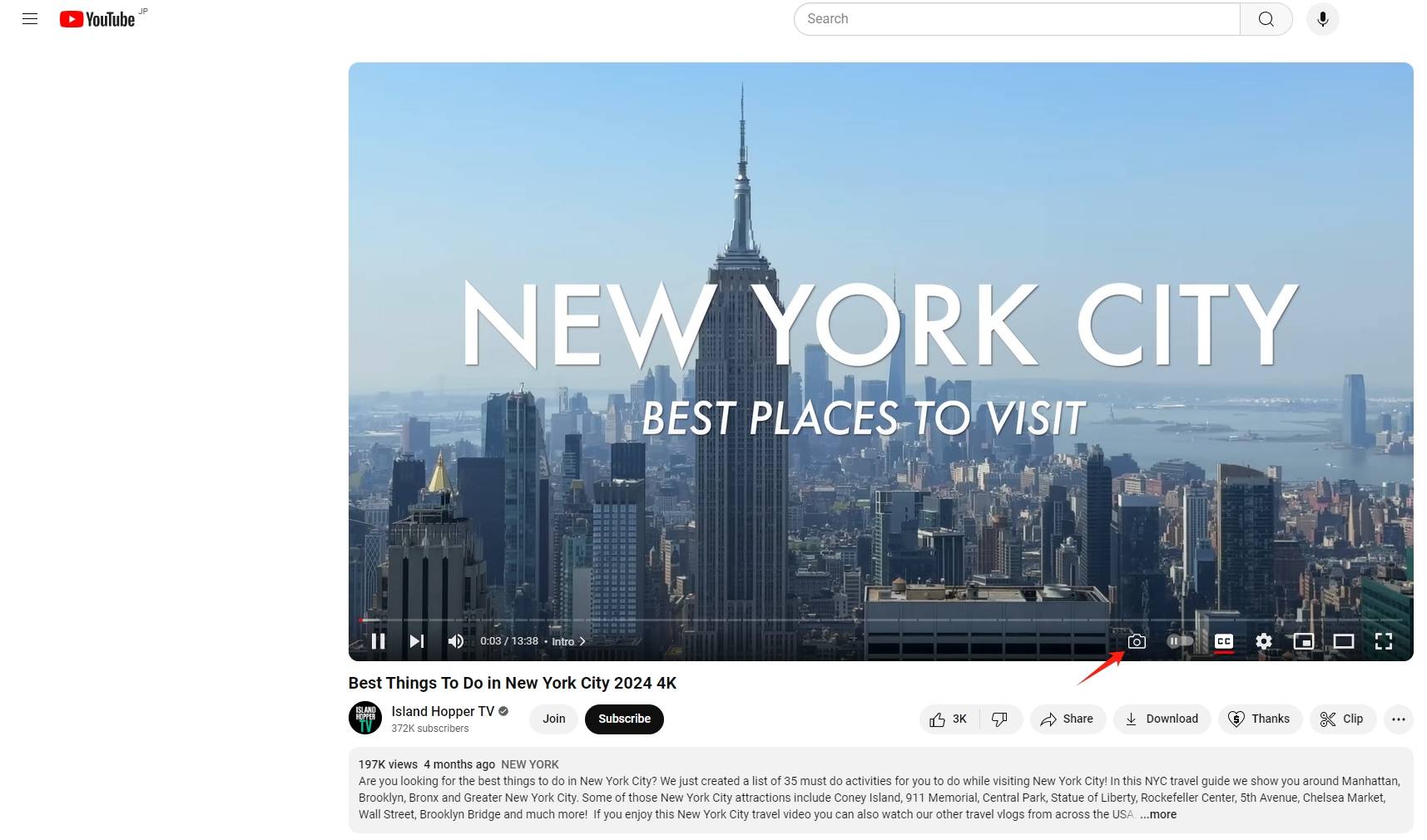
3. Сделайте скриншот видео YouTube с помощью Meget и Sparkit
Захват высококачественных скриншотов из видео YouTube может быть немного сложным, особенно если вы ищете расширенный контроль над кадрами, которые вы захватываете. Два мощных инструмента, которые могут сделать этот процесс бесшовным, это Очень и Sparkit .
Очень — это универсальный загрузчик, позволяющий загружать видео с YouTube в высоком разрешении всего за несколько кликов, что делает его идеальным для последующего создания качественных снимков экрана.
Давайте посмотрим, как использовать Meget для загрузки видео с YT:
- Посетите официальный сайт Meget и загрузите программное обеспечение, затем следуйте инструкциям по установке для завершения процесса.
- Зайдите на YouTube в интерфейсе Meget, найдите видео, из которого вы хотите сделать скриншоты, загрузите его и нажмите кнопку загрузки.
- Meget обработает видео в списке загрузки и сохранит их на вашем компьютере.
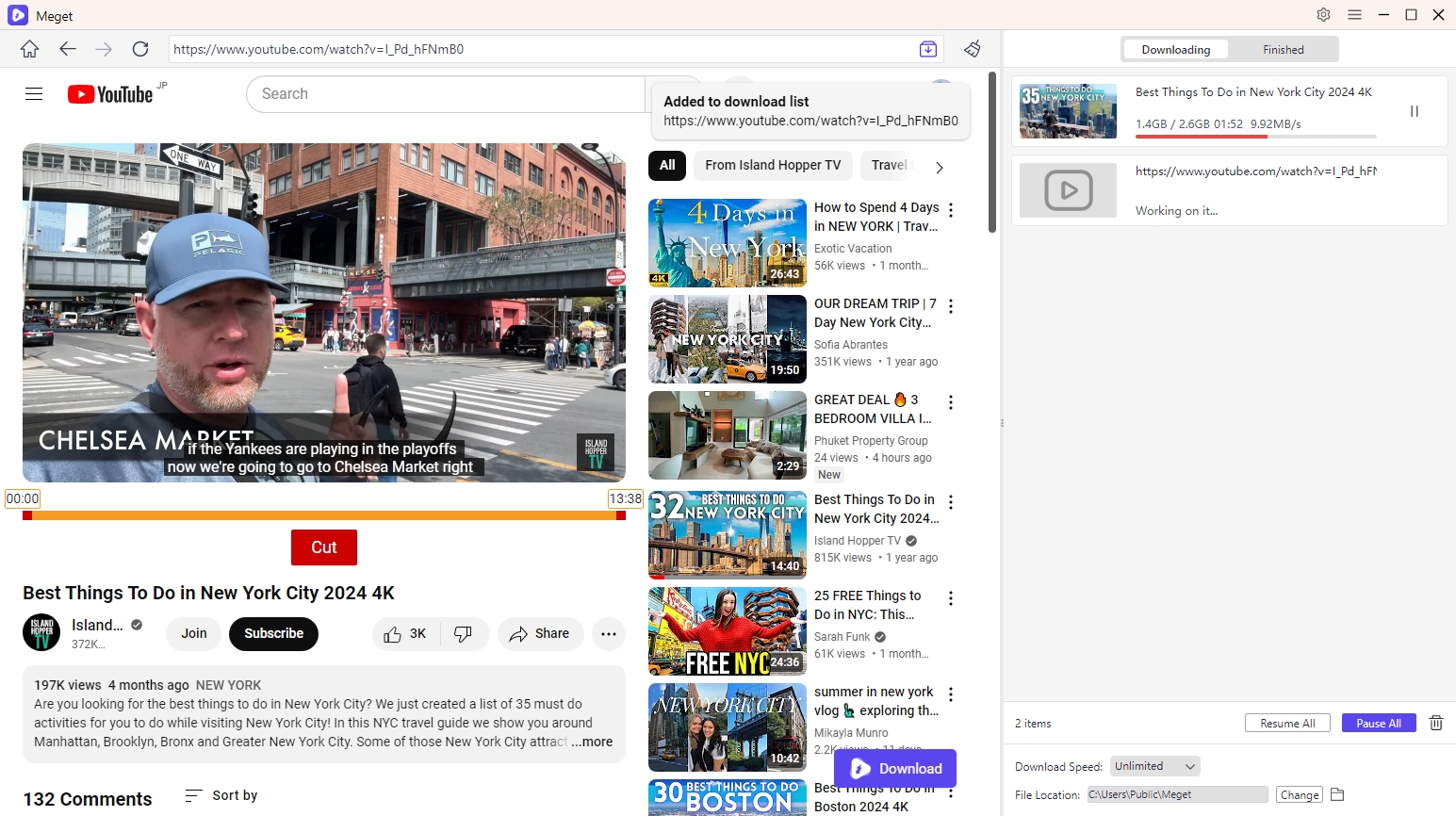
Теперь, когда у вас есть локально сохраненное видео YouTube, следующим шагом будет использование Sparkit для создания высококачественных снимков экрана из загруженного видео.
Sparkit — это усовершенствованный конвертер видео в изображение, который специализируется на захвате высококачественных кадров из видео. Этот инструмент идеально подходит для пользователей, которым нужны точные и четкие скриншоты из контента YouTube, особенно когда важны качество и разрешение.
Пошаговое руководство по созданию снимков экрана с помощью Sparkit :
Шаг 1 : Загрузите Sparkit установщик и следуйте инструкциям по установке для его установки.
Шаг 2 : В Sparkit загрузите загруженное вами видео YouTube и используйте функцию автоматических субтитров для извлечения кадров из видео.
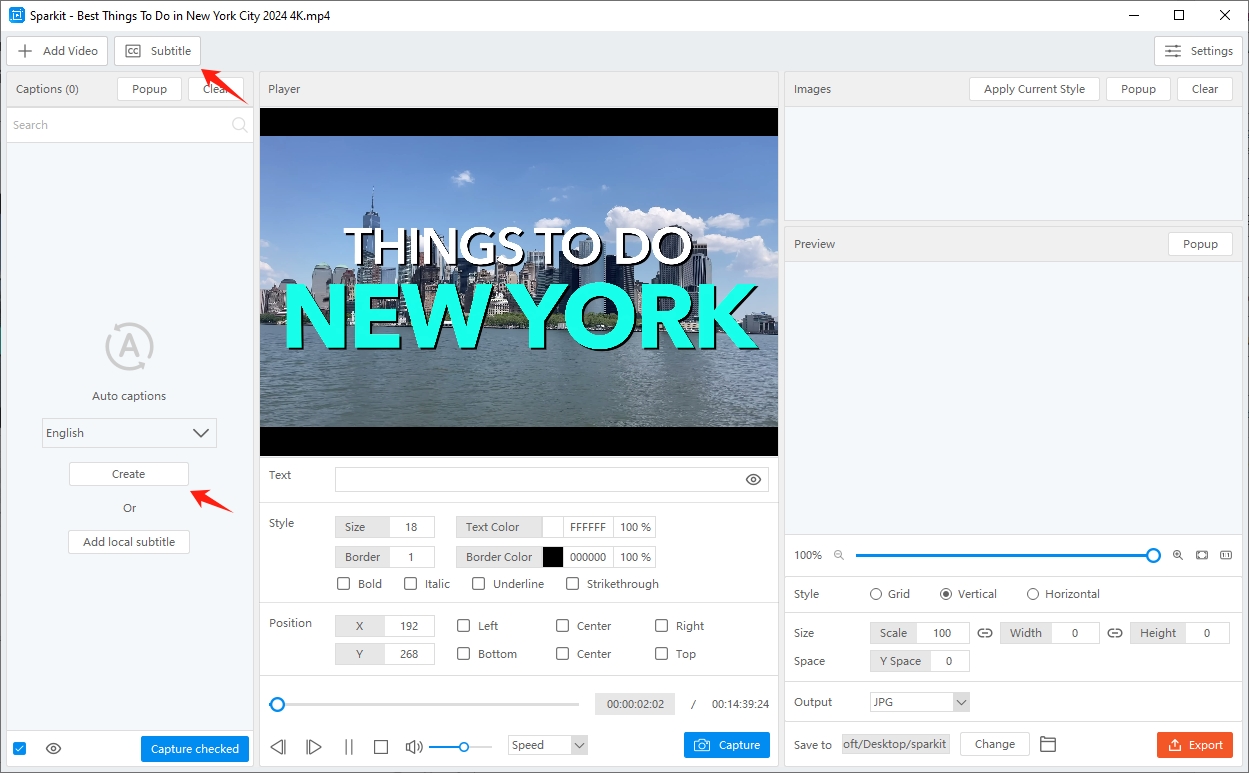
Шаг 3 : Выберите кадры, которые вы хотите захватить, затем нажмите «Захватить отмеченные», чтобы начать массовый захват изображений из видео.
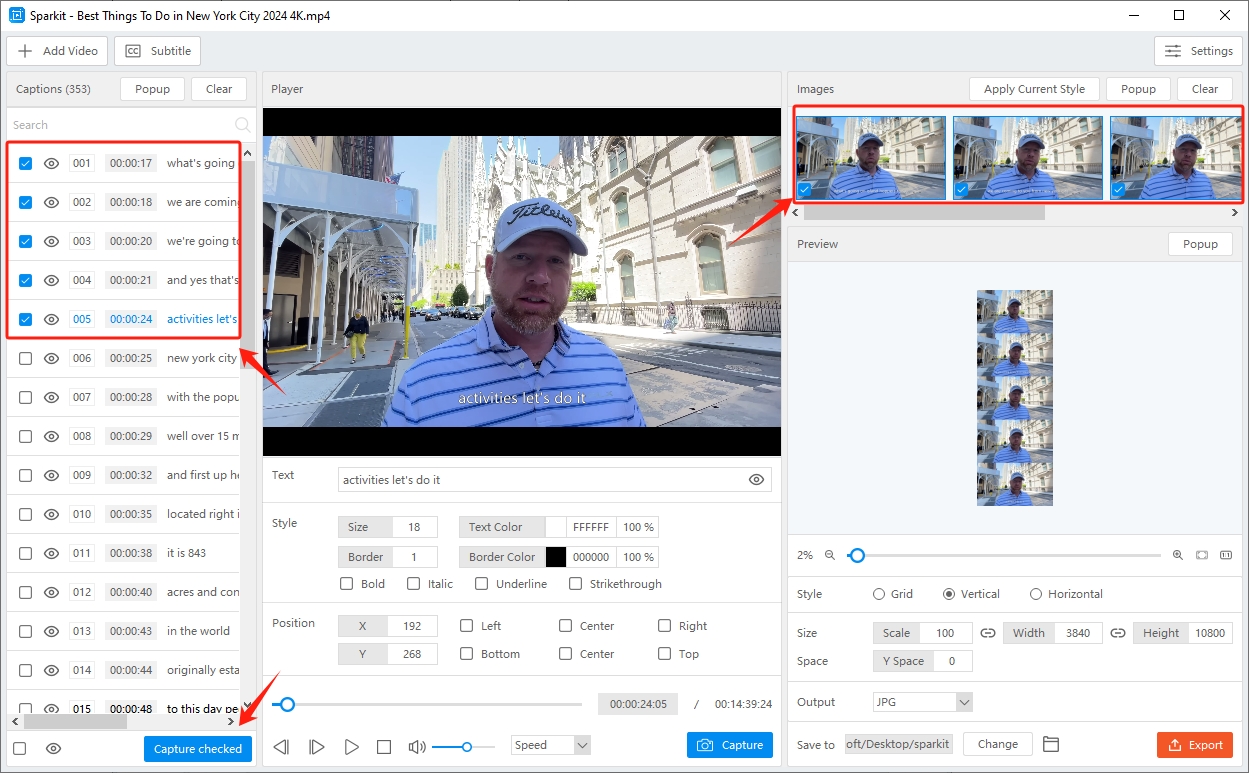
Шаг 4: После создания снимка экрана сохраните изображение в нужном месте на вашем устройстве. Sparkit позволяет вам выбирать из различных форматов файлов, таких как PNG или JPEG, в зависимости от ваших потребностей.
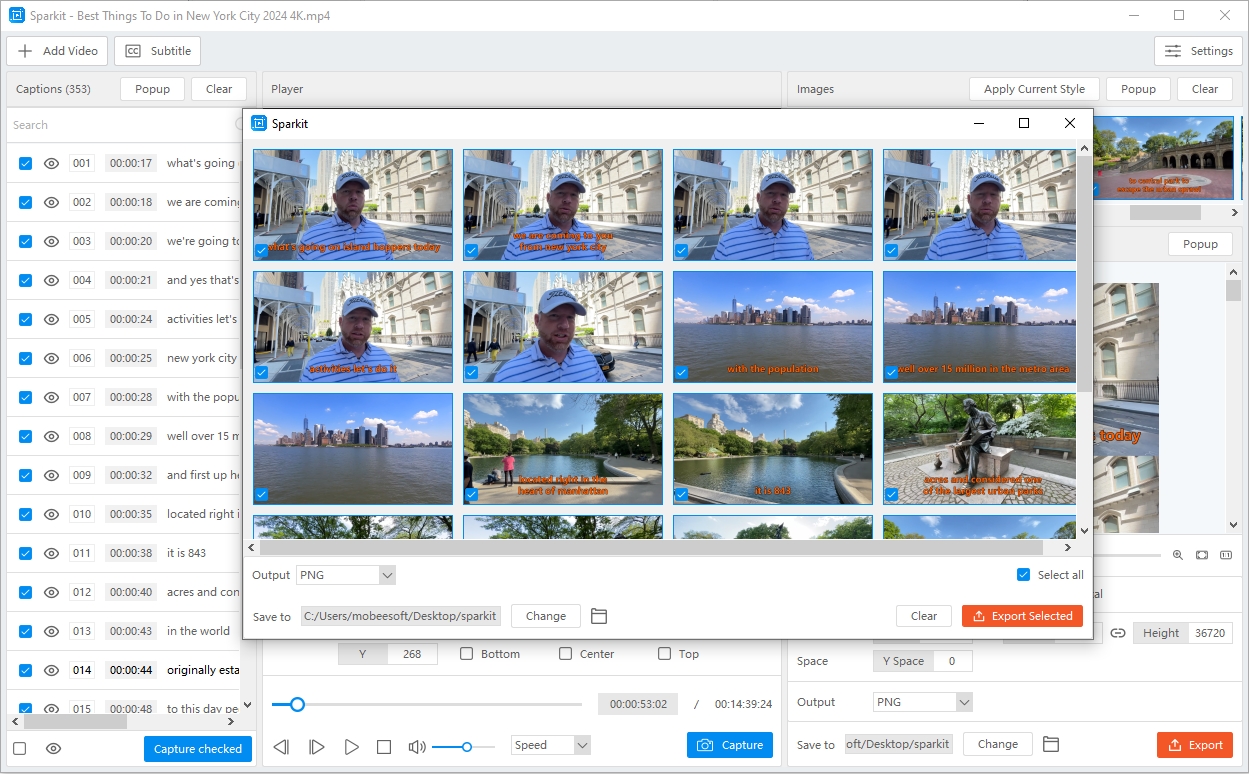
4. Вывод
Захват высококачественных скриншотов из видео YouTube — задача, с которой сталкиваются многие пользователи, будь то для личного пользования, проектов или обмена в социальных сетях. Хотя YouTube не предлагает встроенной функции скриншотов, существует множество способов эффективного захвата кадров, каждый из которых удовлетворяет различные потребности. Программное обеспечение для создания скриншотов предлагает универсальность и расширенные возможности редактирования, в то время как расширения для браузеров, такие как Video Screenshot, предоставляют быстрые и простые решения непосредственно в браузере. Для тех, кто ищет больший контроль и изображения высокого разрешения, такие инструменты, как Очень и Sparkit предложить продвинутый подход. Скачивая видео в высоком качестве через Meget и используя Sparkit для извлечения определенных кадров пользователи могут гарантировать, что они захватывают точные, профессиональные скриншоты. Независимо от вашей цели, эти методы обеспечивают гибкость и высококачественные результаты, гарантируя, что вы всегда получите идеальный снимок из ваших любимых видео YouTube.